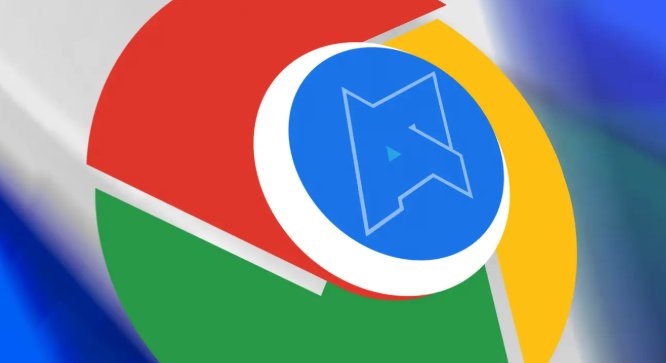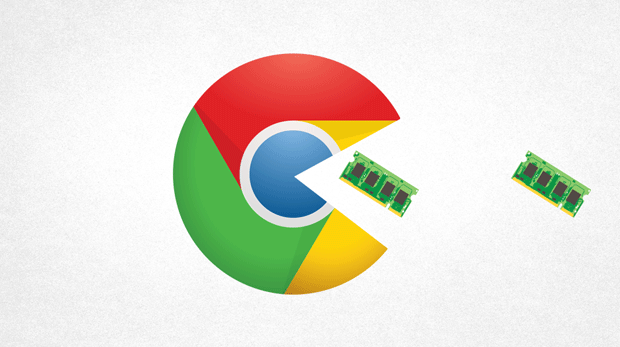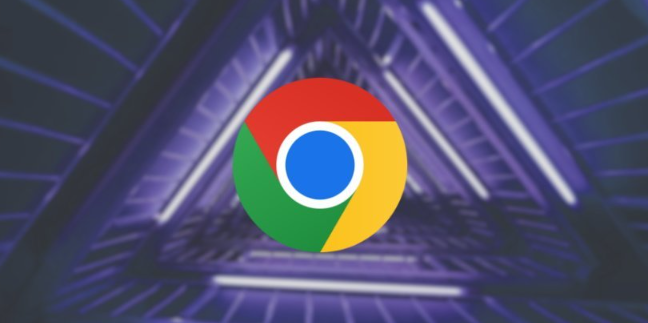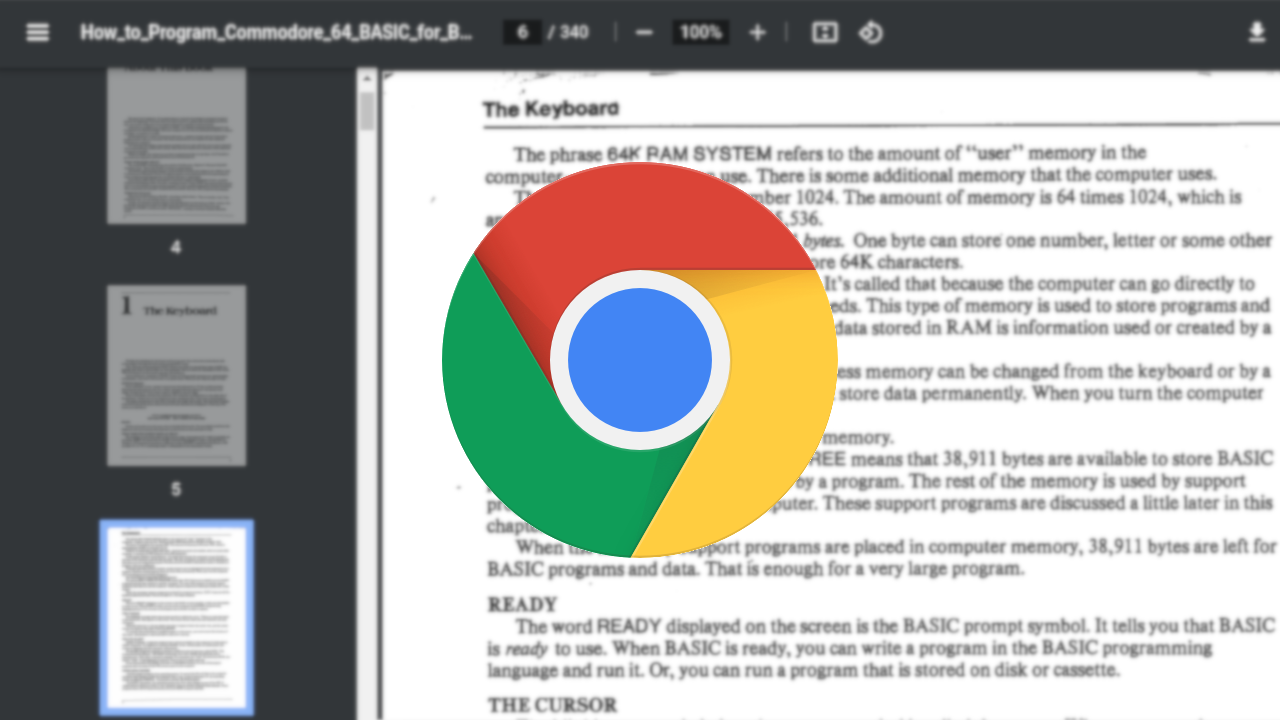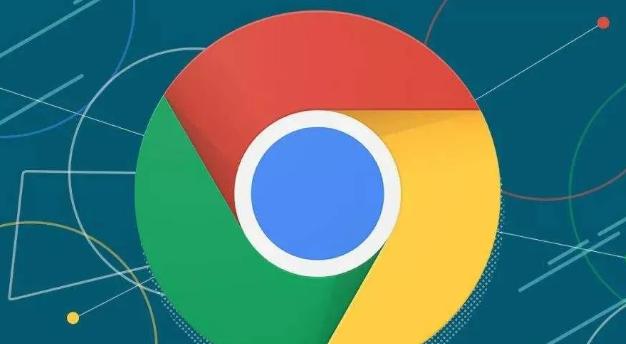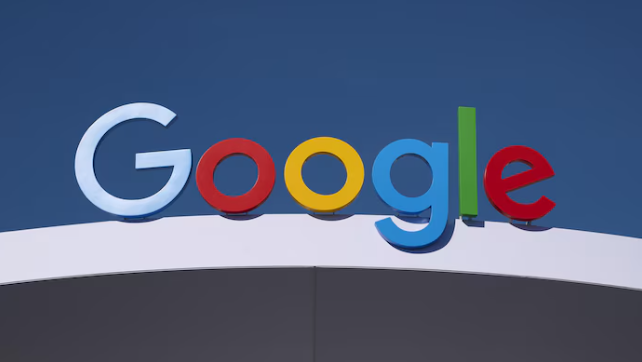教程详情
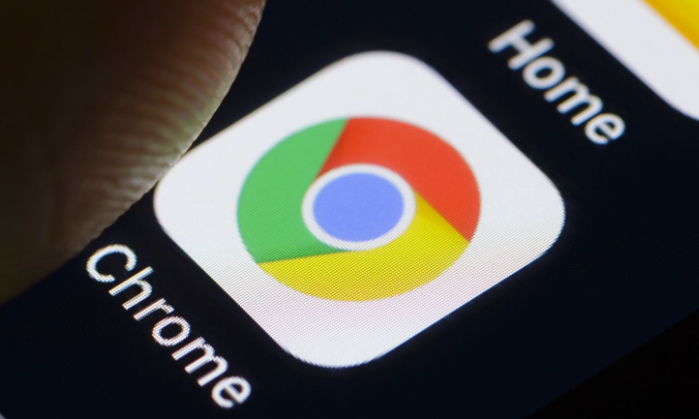
1. 检查网络连接:确保设备已正确连接到网络,并且网络稳定。可尝试重启路由器或切换至其他网络环境后重新下载。
2. 清除浏览器缓存和Cookie:在Chrome浏览器中,点击右上角的三个点图标,选择“更多工具”,然后点击“清除浏览数据”。在弹出的窗口中,选择需要清除的数据类型,如缓存的图片和文件、Cookie及其他网站数据等,点击“清除数据”按钮。
3. 检查存储空间:查看电脑的磁盘空间是否充足,特别是保存截图的默认文件夹所在分区。如果空间不足,可以删除一些不必要的文件或更改截图的保存位置。
4. 禁用浏览器扩展程序:某些扩展程序可能会干扰下载功能。可以尝试暂时禁用所有扩展程序,然后再次进行下载操作。如果下载成功,逐个启用扩展程序以找到导致问题的扩展,并考虑将其卸载或替换。
5. 使用下载管理工具:如果直接在浏览器中下载失败,可以尝试使用迅雷、快车等专业的下载工具,通过复制Chrome官方网站提供的下载链接,添加到下载工具中进行下载。
6. 更新浏览器版本:旧版本的浏览器可能存在一些已知的问题和漏洞,导致下载功能异常。检查是否有可用的浏览器更新,及时安装最新版本的Chrome浏览器,以确保获得最佳的性能和兼容性修复。